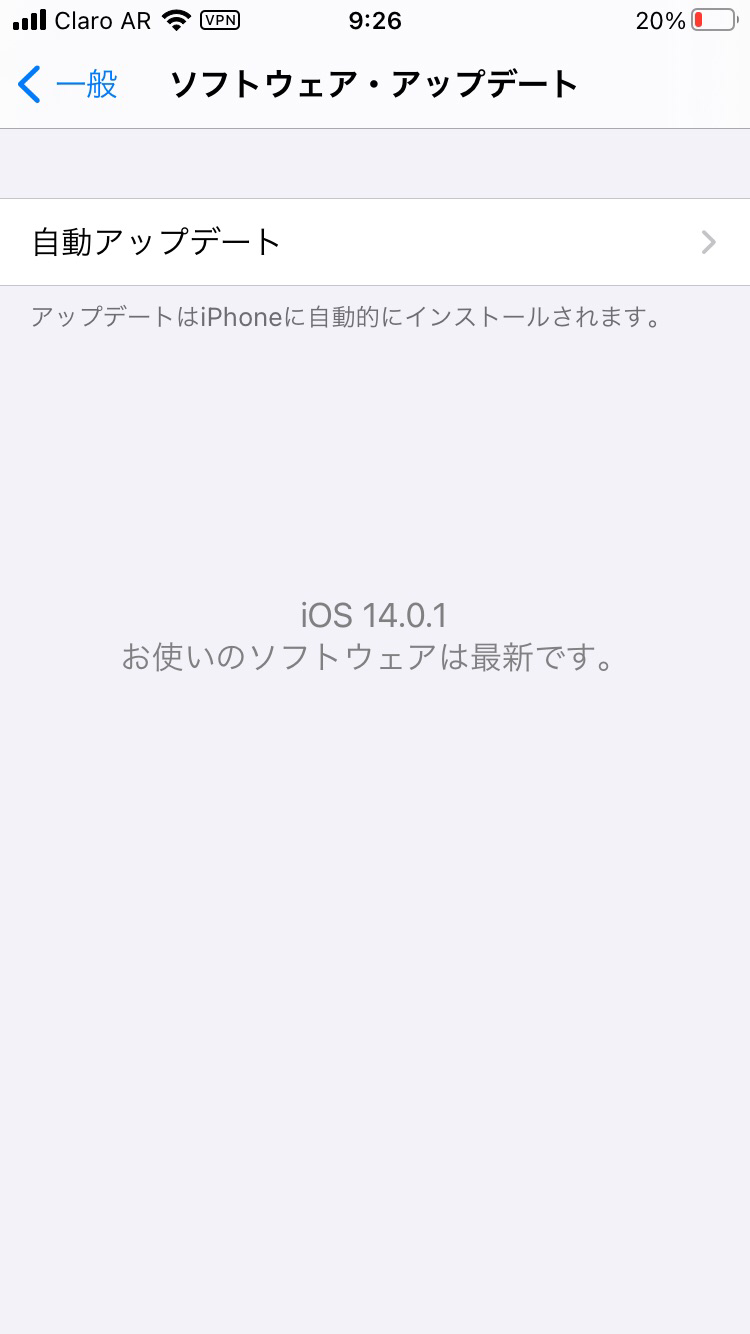【知ってると意外と便利!】Googleレンズの使い方まとめ
Contents[OPEN]
本のレビューなどを調べる方法
3番目の活用方法は、本のレビューなどを調べることです。
日本人の若者たちの間では読書離れが進んでいると言われますが、参考書や旅行の本、また語学学習の本はいつも多くの人が買い求めます。英会話を学ぼうと本を探してみたものの、あまりにもたくさんありすぎて、どれにしていいか分かりません。
そんな時にGoogleレンズを活用できます。Googleレンズで本を写せば、レビューを表示してくれるので、最もよいレビューの本を買うことができます。
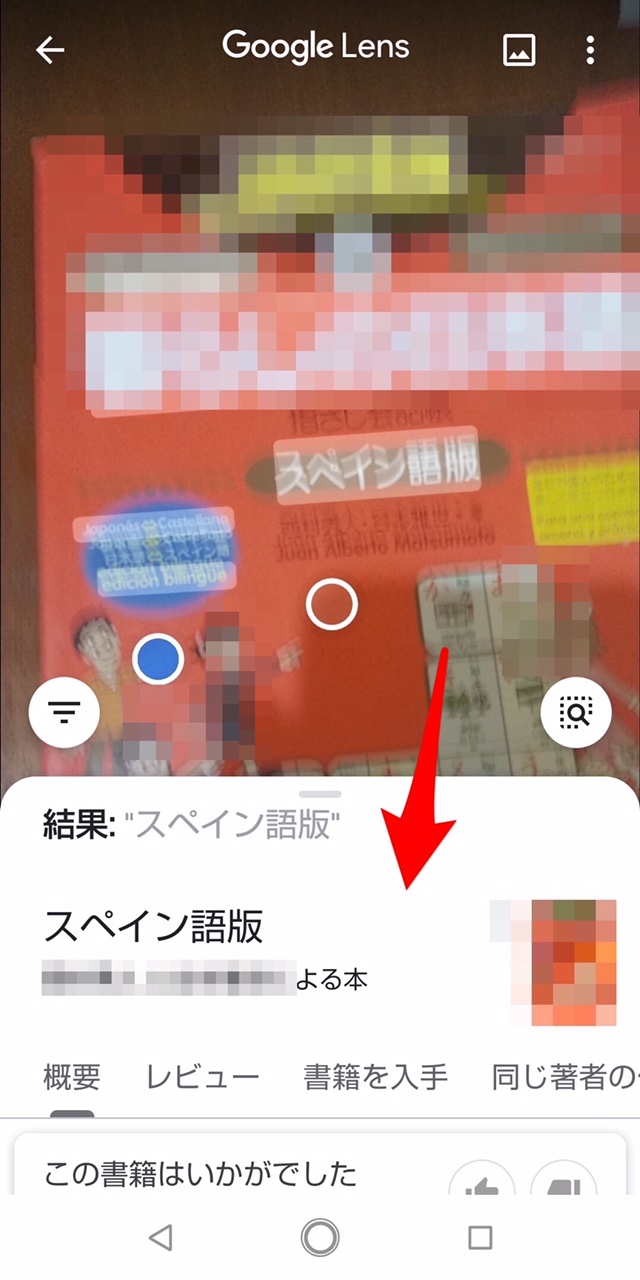
名刺の情報を管理する方法
4番目の活用方法は、名刺の情報を管理することです。顧客や取引先など、たくさんの名刺をあげたり、もらったりするビジネスマンにとって、名刺をしっかり管理することは重要です。
顧客や取引先の信頼を得るのに欠かすことのできない大切な仕事です。ただいつも分厚い名刺フォルダを抱えて移動するのは大変です。そんな時に役立つのが、Googleレンズの画像検索機能です。
もらった名刺をGoogleレンズで写すと、連絡先への追加や通話、またSNSアプリへの送信などが簡単に行えます。
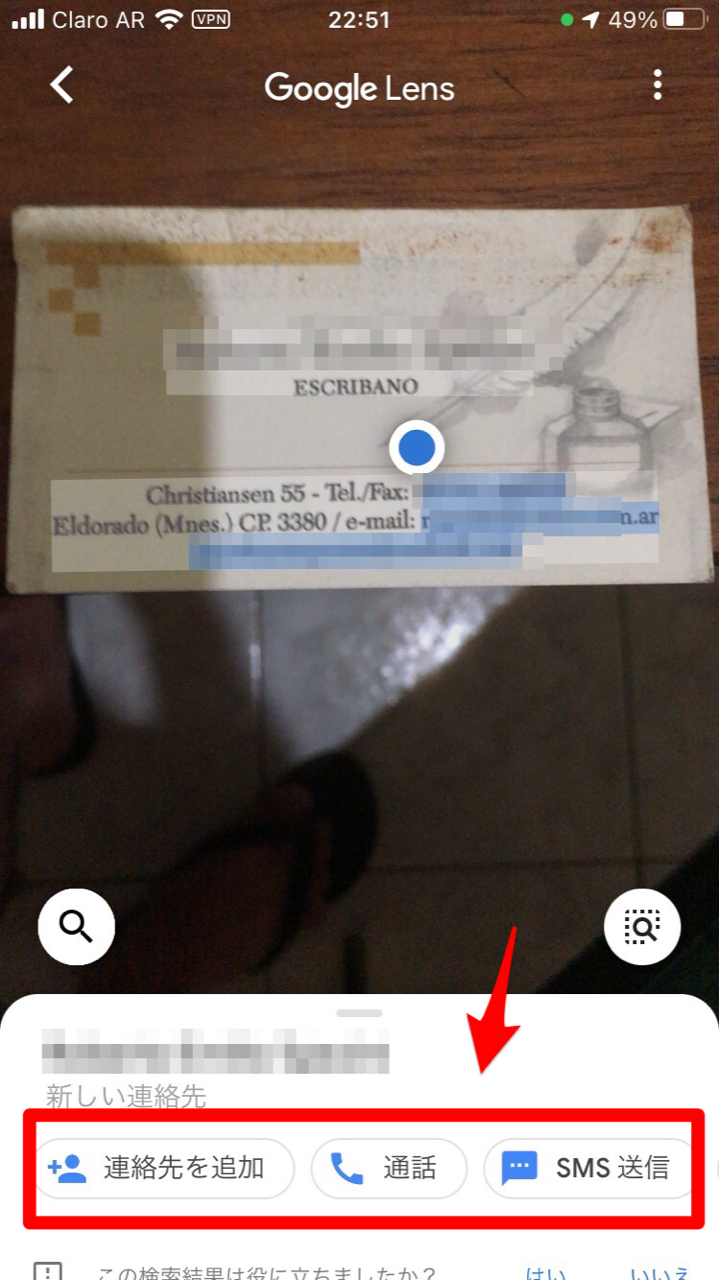
【Googleレンズ】便利な使い方・翻訳
Googleレンズには、画像検索機能に加えて、翻訳機能も付いています。どんな使い方ができるでしょうか。
例えば、先ほど紹介した海外旅行中のランチやディナーを取るため、現地のレストランに足を運び、メニューを見ている場面を想像してください。メニューは全て英語か現地の言語で書かれています。
どんな食事なのかは、Googleレンズの画像検索で分かるかもしれません。しかし、メニューには、他にも重要な点が説明されています。肉の焼き加減、メニューに何が含まれるのか、サイドメニューは有料なのかと言った情報です。
こうした付加的で重要な情報を見逃すと、後で大変なことになります。しかし、Googleレンズの翻訳機能を使えば、取りこぼしなく全て理解できます。Googleレンズの翻訳機能の使い方を説明します。Android端末もiPhoneも操作方法は同じです。
アプリを起動させ、翻訳をしたい外国語の本文を写します。画面下にあるメニューの中から「翻訳」を選択しましょう。

自動的に翻訳されます。
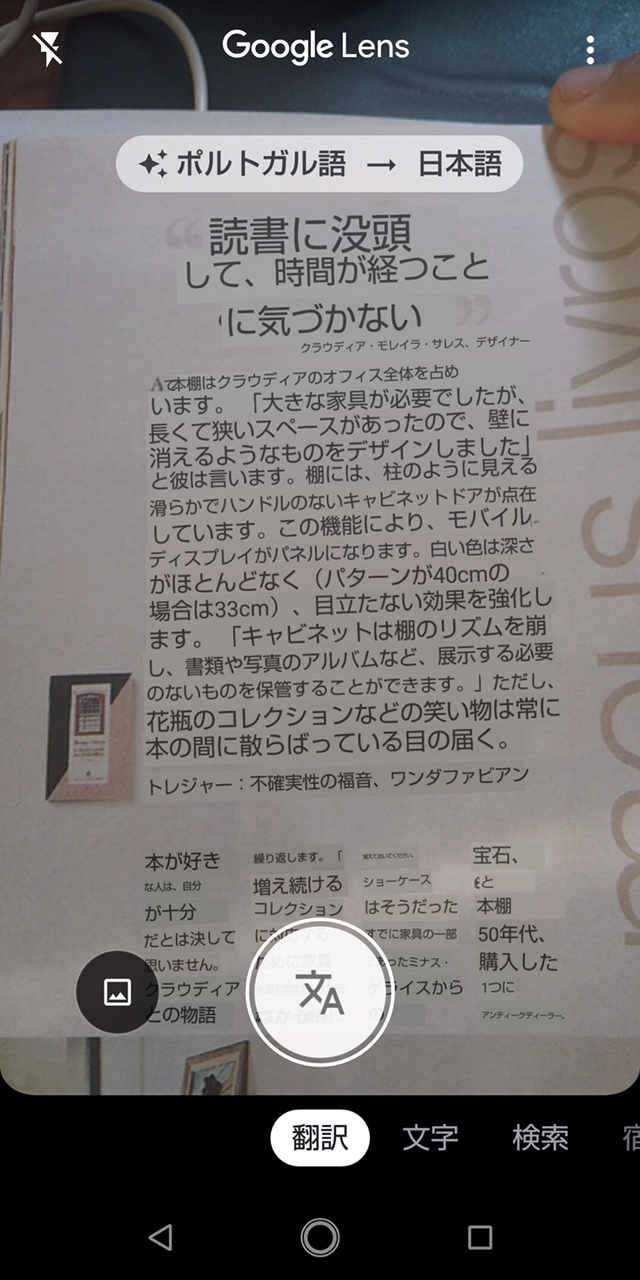
翻訳したテキストはコピーも可能
Googleレンズで翻訳した文章は、コピーして抽出することもできます。操作方法は、Android端末もiPhoneも同じです。先ほどの手順で翻訳したい文章をGoogleレンズで写し、下メニューにある「翻訳」を選択します。その後「翻訳」ボタンを押しましょう。
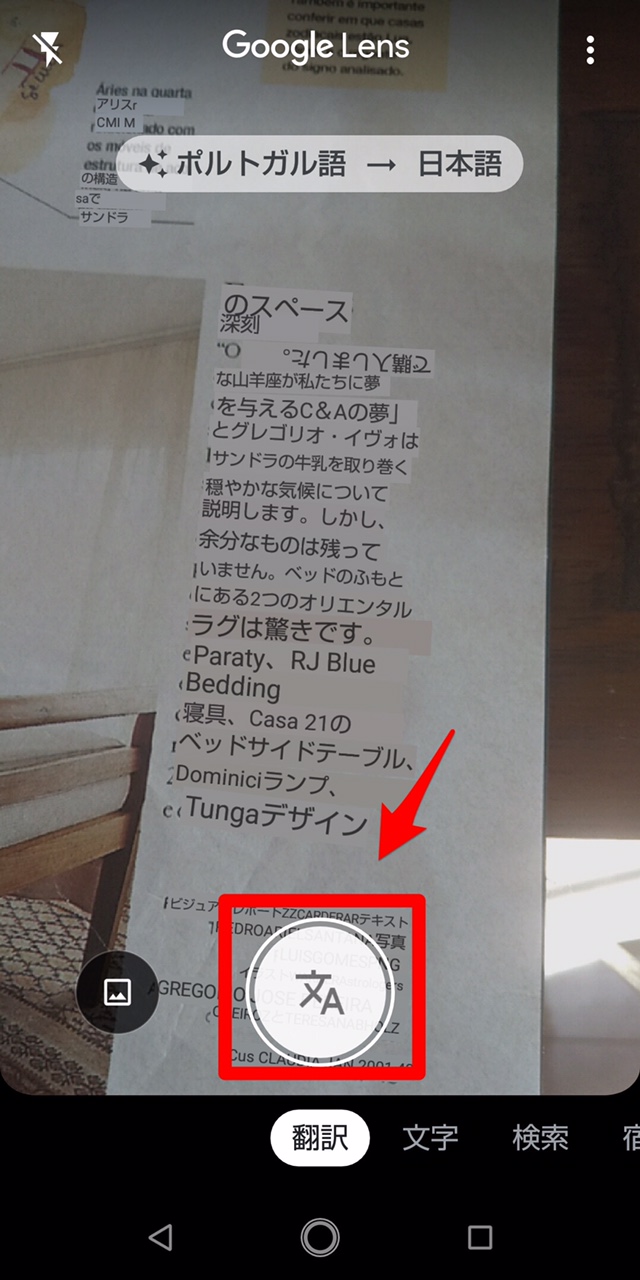
「翻訳済みのテキスト」がポップアップされます。その中に「すべてコピー」があるので選択しましょう。

「クリップボードにコピーしました」と表示されます。
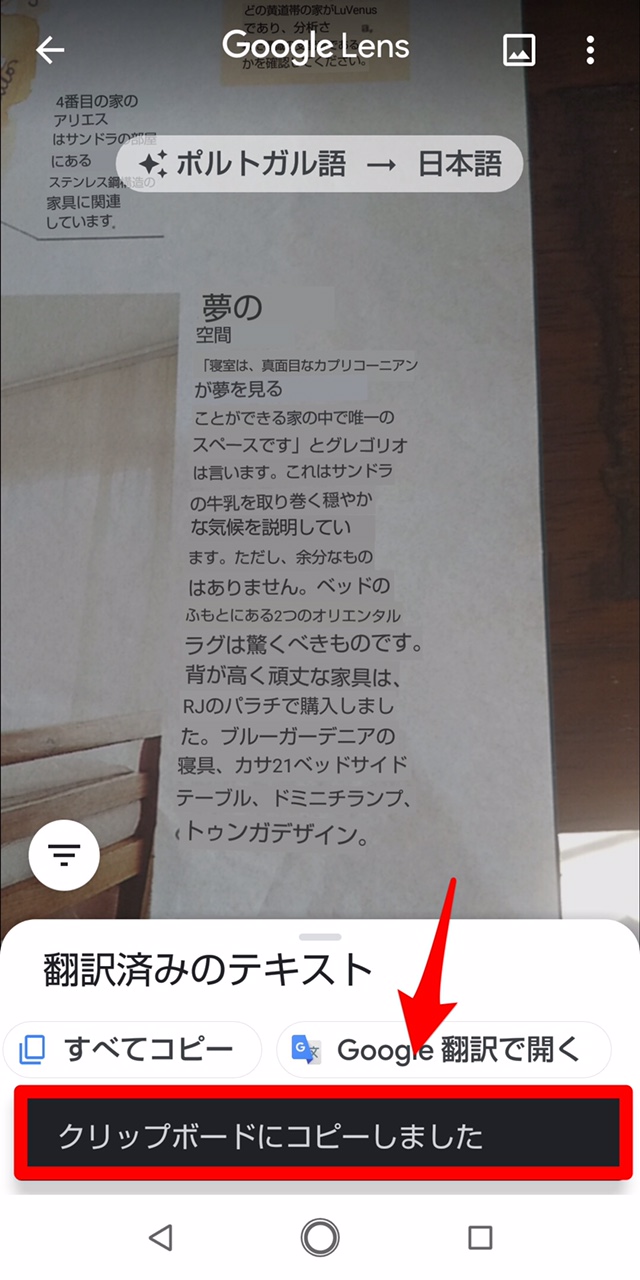
【Googleレンズ】使えない場合はOSを最新の状態にする
Googleレンズは、活用範囲が広い、とても便利なアプリであることがよく分かりました。しかしユーザーの中には、Googleレンズをインストールしたものの利用できない人もいるようです。どんな対処法があるでしょうか。
考えられる原因は、端末のOSが最新でないことです。もしGoogleレンズが使用できないようなら、自分のスマホのOSをアップデートしましょう。iPhoneとAndroid端末で、どのようにOSのアップデートを行うか、これから説明します。
iPhoneの場合
ホーム画面にある「設定」アプリを開きましょう。
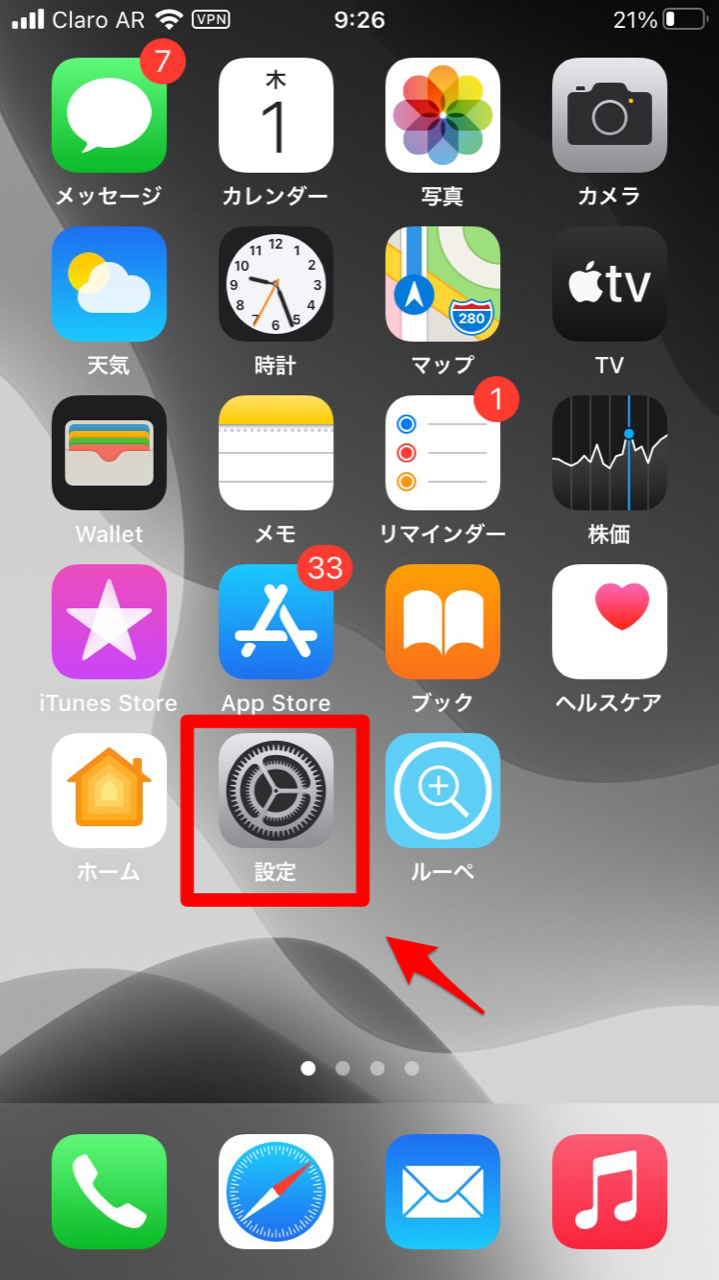
「設定」画面になります。表示されているメニューの中から「一般」を選択しましょう。
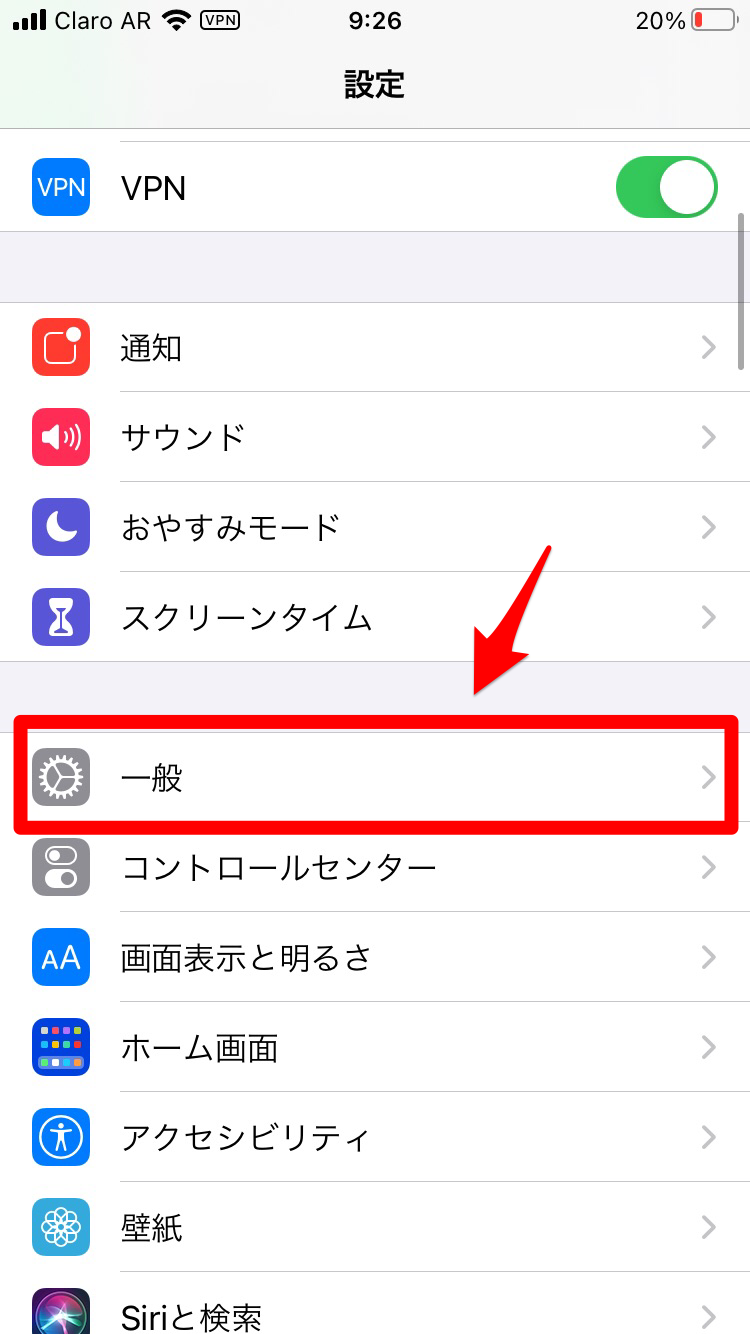
「一般」画面になります。表示されている項目の中から「ソフトウェア・アップデート」を選択しましょう。
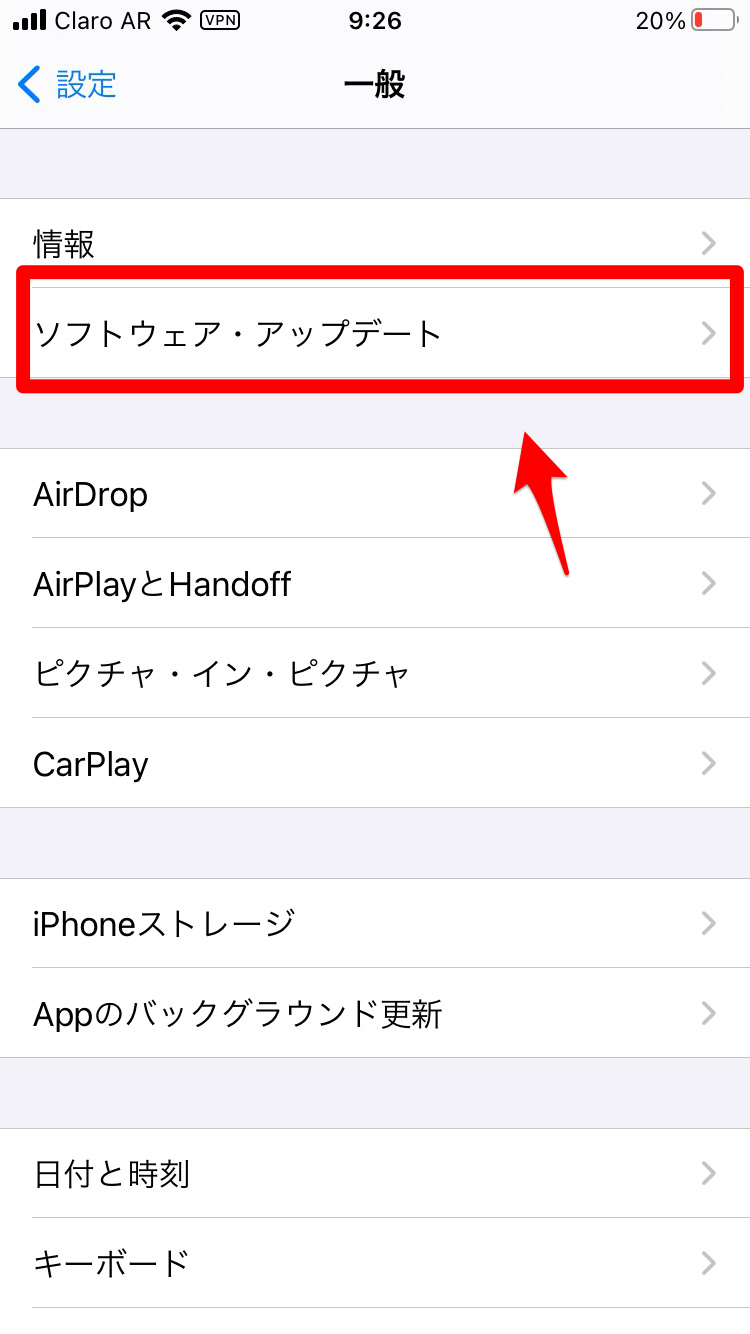
「ソフトウェア・アップデート」画面になります。アップデートがあればインストールしましょう。